Painter Classic是在Corel Painter Classic基礎上全面改進的新一代筆效繪圖軟件。它將Painter7中的諸多最新特色功能包容其中,更加優化了WACOM數位板和筆的各種功能。
利用Painter Classic不但可以模擬從毛筆、木炭、彩色鉛筆到水彩畫和油畫等自然介質的繪圖工具,還可以模擬某些特定筆效在繪畫過程中的物理特性。
下面我們講講用Painter與數碼板繪制百合花的廣告插畫的繪制過程。
完成效果如下圖:

完成效果圖
開始教程步驟:
第一步:打開Painter Classic,接好數碼板,鍵入Ctrl+N新建一個文件。
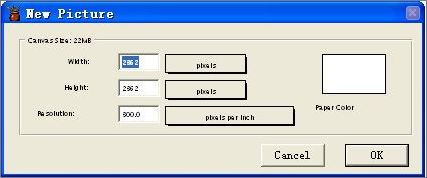
圖1
第二步:在Tool面板上選擇畫筆工具。并把前景色定為黑色,拖動Size滑竿調整筆刷到適當大小,在畫布上繪制草稿。
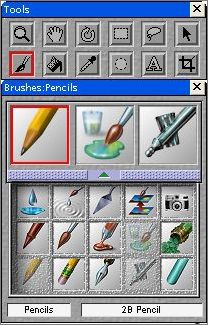
圖2
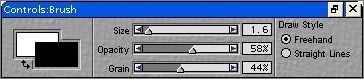
圖3
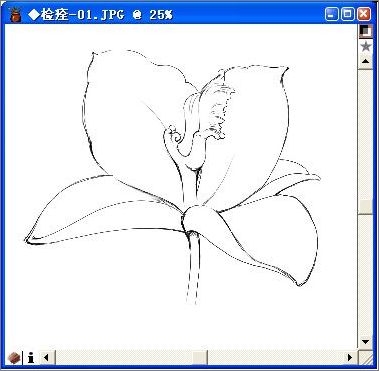
圖4
第三步:選擇Brushes面板上的水彩筆工具.在畫面上涂抹顏色,為百合花定制基本的的色調。
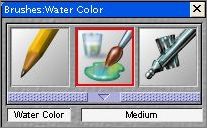
圖5

圖6
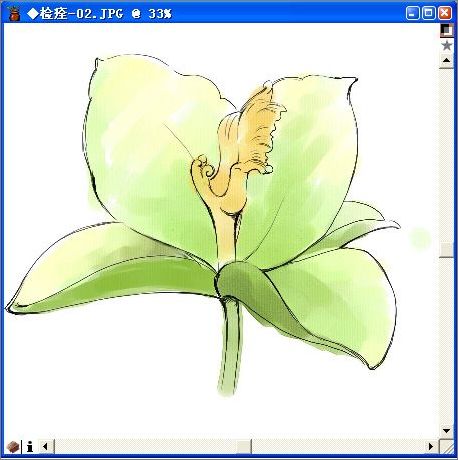
圖7
第四步:因為水彩畫筆是在濕畫布上繪制的,如果保持這種狀態的話,在上面再加諸另外種類的筆刷,那么水彩顏色將浮在別的筆刷顏色上面.為了避免這種情況發生,請單擊Canvas/Wet Paint,使其不在選中狀態.
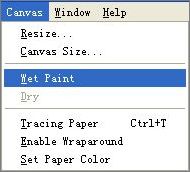
圖8
第五步:單擊Tool面板上的套索工具.將需要繪制的部分選中。
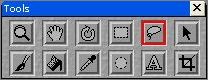
圖9
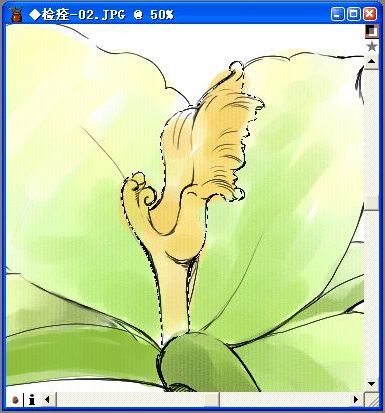
圖10
第六步:在畫面的左下角單擊第一個按鈕,出現如圖所示三個選項,選擇第三個,這樣的話可以保證繪制的時候只在選區里面進行。

圖11
推薦設計

優秀海報設計精選集(8)海報設計2022-09-23

充滿自然光線!32平米精致裝修設計2022-08-14

親愛的圖書館 | VERSE雜誌版版式設計2022-07-11

生活,就該這麼愛!2022天海報設計2022-06-02
最新文章

photoshop+painter插畫教程《龍Painter教程2010-03-10

Painter結合數位板鼠繪漂亮Painter教程2008-09-17

漢王+0806繪圖板教程之繪制Painter教程2008-07-22

漢王+0806繪圖板教程之繪制Painter教程2008-07-22








